スマフォで時間があるときによくGunosyを見ているんですが、昨日見た記事で以前からどうにかならないかなぁ〜と思っていた問題が解決されたので、同じような悩みがある人に使える情報です。
Googleアカウントなどを幾つか管理していると、同時に開いてみたくなると思うのですが、Google Chromeだと1つのアカウントにログインしていると他のアカウントを開いて見ることって出来ないので、シークレットウィンドウ開いたり、ブラウザをIEやFirefoxに変えて見たりしていると思うのですが、Chromeの拡張機能「Identity Mask」を利用してタブでいくつもシークレットウィンドウを開いて閲覧できます。
Identity Maskという拡張機能
今回、教えてもらえた拡張機能はこちらの「Identity Mask」(Chromeウェブストアにリンクします)
簡単に説明するとタブごとにシークレットウィンドウが開けるというものです。なので、タブごとにGoogleアカウントが開けるというものです。
元々は「Multi-Account Login」という名前だったそうなんですが、「Identity Mask」という名前に変更になったそうです。早速拡張機能を検索してみたのですが、検索だと何故か見つからなかったので、上記のリンクから診てもらうといいかもしれません。
インストールするのはすごく簡単で、「+無料」っていうところをクリックすると拡張機能が使えるようになります。
Identity Maskの使い方
クロムの右上に設定とかが出てると思うのですが、その列に緑色のマークが出てきます。そこをクリックすると新しいタブが開きます。
新しく開いたタブは、シークレットウィンドウになっているのでそこで使いたいページを開いていくだけです。
開いていくとわかるのですが、それぞれのタブの前に[123]のような形で数字が付けられています。この数字ごとにタブがグループ化されているようです。
なので、上の画像だと[247]は同じアカウントのグループになっています。例えば[247]でGmailにログインしておいて、そのままGoogle Analyticsを開くとログイン情報は引き継がれているのでそのまま見ることが可能です。さらにGoogle Adsenseを開くと同じように見ることが可能です。
しかし、一度Identity Maskのボタンを押すと新しい数字のタブが作られるのですが、そこでGmailを見ようとするとログインしていない状態(新しいシークレットウィンドウを開いたのと同じ状態)担っているので別のアカウントでログインするとそちらのアカウントでログインすることが可能です。
したがって複数のアカウントを同時に開くことが可能です。
Identity Maskを使ってみてわかったこと
最初は使い方にちょっと戸惑ったんですが、使っていくうちにわかったこととして、
- 拡張機能のボタンを押すと新しいタブができる
- 数字のついたタブを選択している時に、新しいタブ(一番右にある小さいもの)をクリックすると直前に開いていたタブの数字を引き継ぐ
- ページ内のリンクを右クリックした時に、Identity Maskのアイコンと一緒に「Open link in New Account Tab」という項目が追加されていて、それで開くとシークレットウィンドウで開いたのと同じ状態になる。
っていうのがわかりました。2と3がわかりにくそうなので補足を。。
2.タブが数字を引き継ぐ
新しいタブを開くときに下記の画像の赤枠の部分をクリックすると思うのですが、通常だとタブが開かれるだけなのですが「Identity Mask」を使用中に新しいタブを開くと直前に選択していたタブの数字(情報)を引き継ぎます。
下記の画像だと[255]が選択されているので、新しく開いたタブは[255]と同じグループになります。
下記の状況の場合は[247]のタブの情報を引き継ぎます。
ちなみに、数字のついていないものを選択していると通常のタブが開かれます。なので、通常Googleアカウント等にログインしているものであればその情報が引き継がれている通常の状態になります。
3.ページ内のリンクで右クリック
サイトやページの中で、リンクの部分で右クリックをすると下記のように、「Open link in New Account Tab」が追加され、選択すると小さなボタンを開くのと同様に、数字のついた新しいタブが展開されます。
まとめ
この「Identity Mask」があるとすごく作業がやりやすくなりました。自分のアカウントは通常そのままログインにした状態にしているのですが、他のGoogleアカウントも見ることが増えてきたので、見る場合にはシークレットウィンドウで対応していたのですが、自分のアカウントの他にもう1つしか見ることが出来なかったので、さらに別のアカウントを確認するときには、シークレットウィンドウのアカウントをログアウトして、別のアカウントでログインしていたのですが、その手間が一気になくなりました!!
これからは、余計な手間が減るのですご〜く助かりますね!!
そういえば、サイトのテストとかするときにもこの機能が使えるかもです。

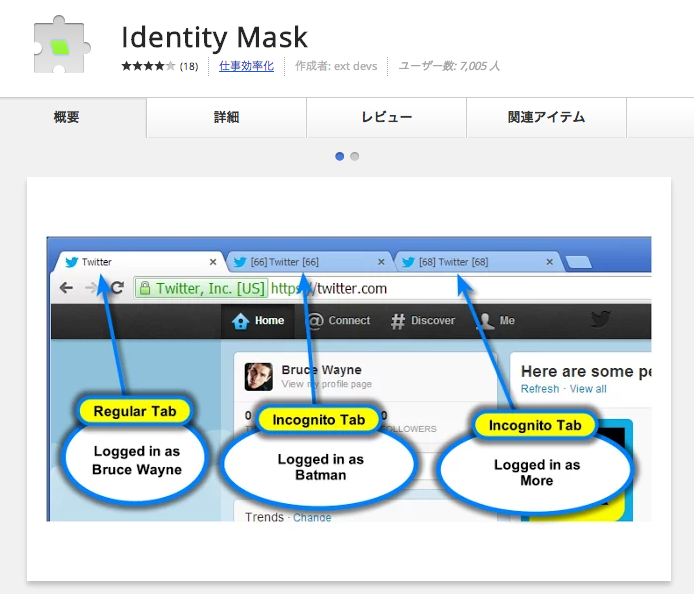
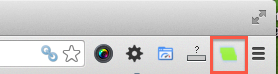


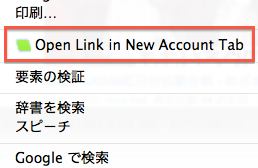


コメント